Cookie là những dữ liệu nhỏ mà các trang web lén lút lưu trữ trên trình duyệt, nhằm theo dõi các hoạt động và sở thích trực tuyến của bạn. Nếu coi trọng quyền riêng tư của mình, bạn có thể muốn kiểm soát điều này. Bạn có thể thiết lập Google Chrome, Firefox và Edge để tự động xóa cookie.
Cách thiết lập Chrome để tự động xóa cookie
Bạn luôn có thể xóa cookie theo cách thủ công trong Chrome, nhưng để Chrome tự động xóa sẽ dễ dàng hơn. Nhấp vào menu ba chấm ở góc trên bên phải, đi tới Settings, sau đó chọn Privacy and security trong menu bên trái. Cuộn xuống để nhấp vào Site settings.
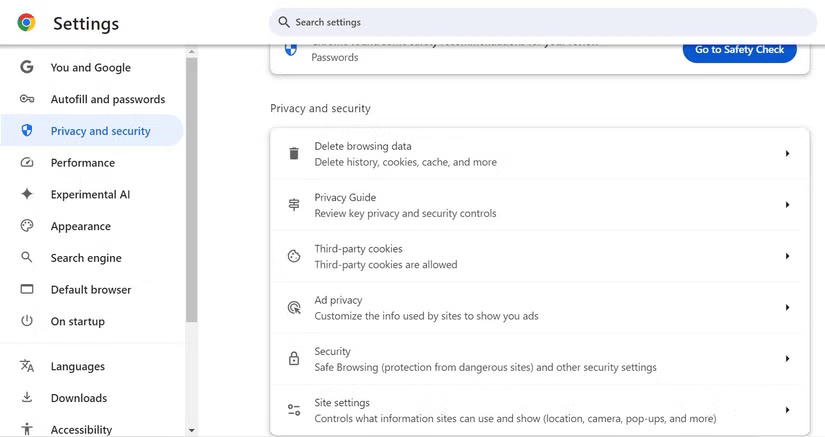
Trên trang kết quả, cuộn xuống một lần nữa và nhấp vào Additional content settings để mở rộng các tùy chọn, tại đó bạn sẽ tìm thấy và nhấp vào On-device site data.
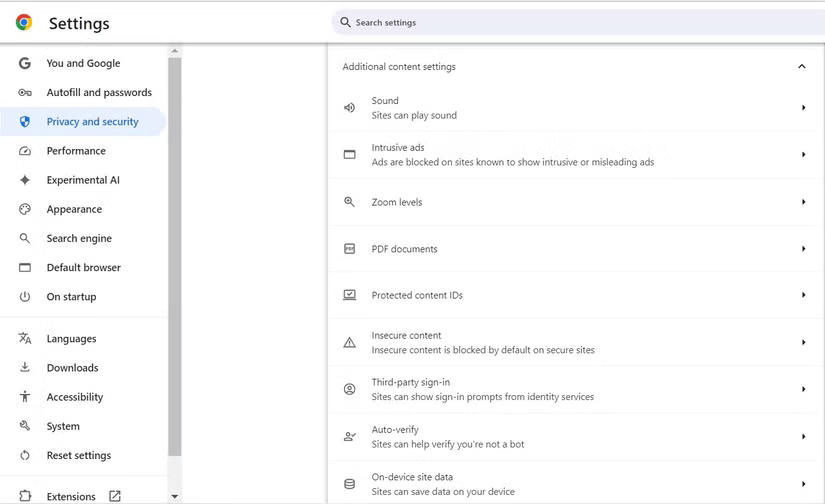
Sau đó, chọn tùy chọn có nội dung "Delete data sites that have been saved to your device when you close all windows".
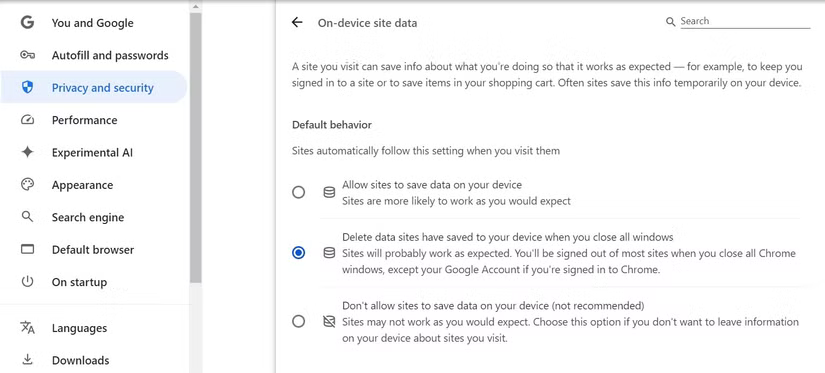
Nếu muốn bỏ qua tất cả các điều hướng này, bạn có thể dán liên kết này vào thanh địa chỉ của Chrome: chrome://settings/content/siteData.
Cách thiết lập Edge để tự động xóa cookie
Edge cung cấp nhiều tùy chọn xóa dữ liệu tự động hơn Chrome khi bạn đóng trình duyệt. Ngoài việc tự động xóa cookie, Edge có thể xóa lịch sử duyệt web và dữ liệu được lưu trong bộ nhớ đệm khi thoát.
Bắt đầu bằng cách nhấp vào biểu tượng ba chấm ở góc trên bên phải của Edge (hoặc nhấn Alt + F) và chọn Settings. Trong menu bên trái, nhấp vào Privacy, search, and services. Sau đó, cuộn xuống Delete browsing data và nhấp vào Choose what to clear every time you close the browser bên dưới.
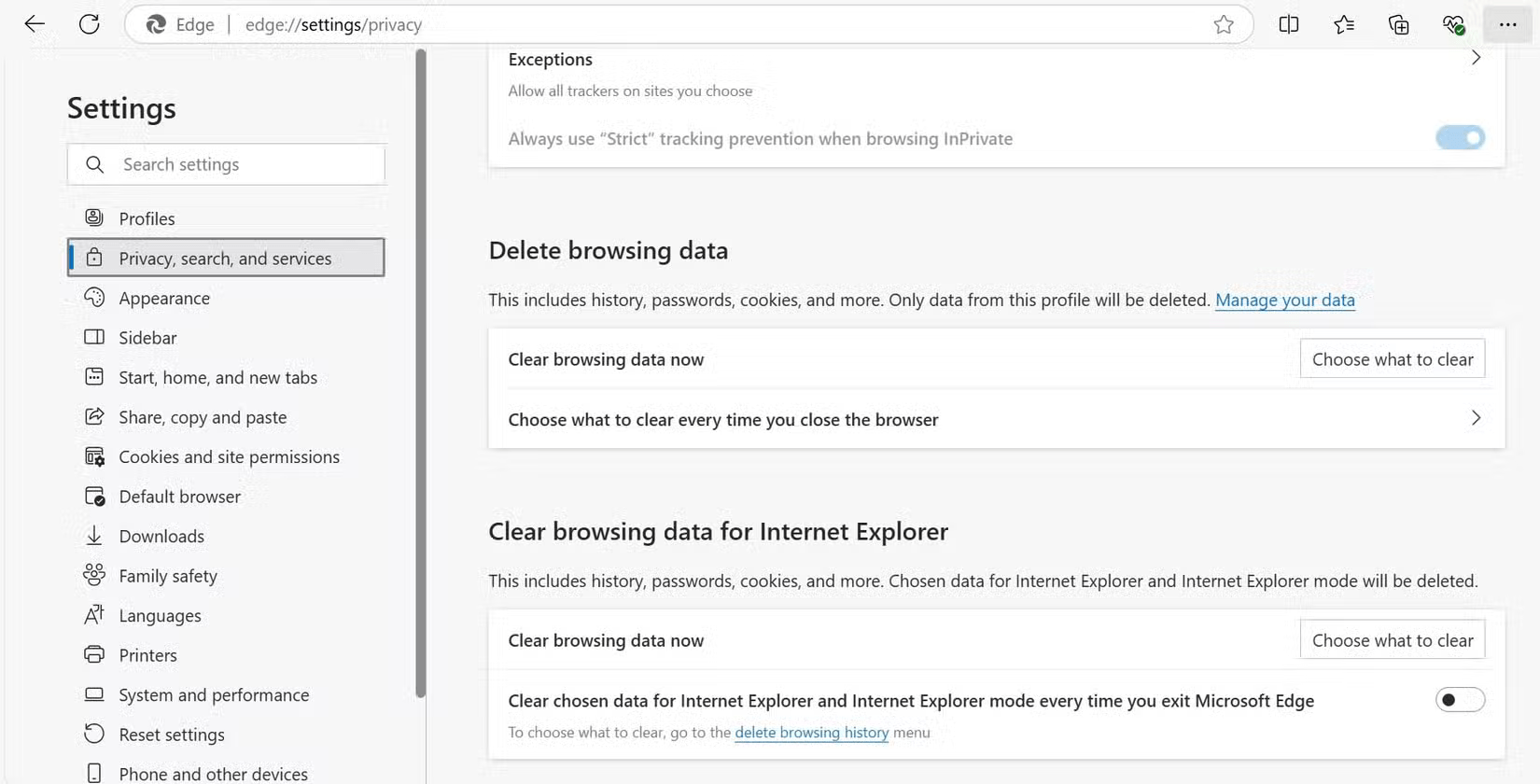
Tại đây, hãy bật Cookies and other site data và bật tùy chọn Browsing history , Download history , Cached images and files , Autofill form data và Site permissions để Edge tự động xóa những mục đó khi bạn đóng tab hoặc trình duyệt.
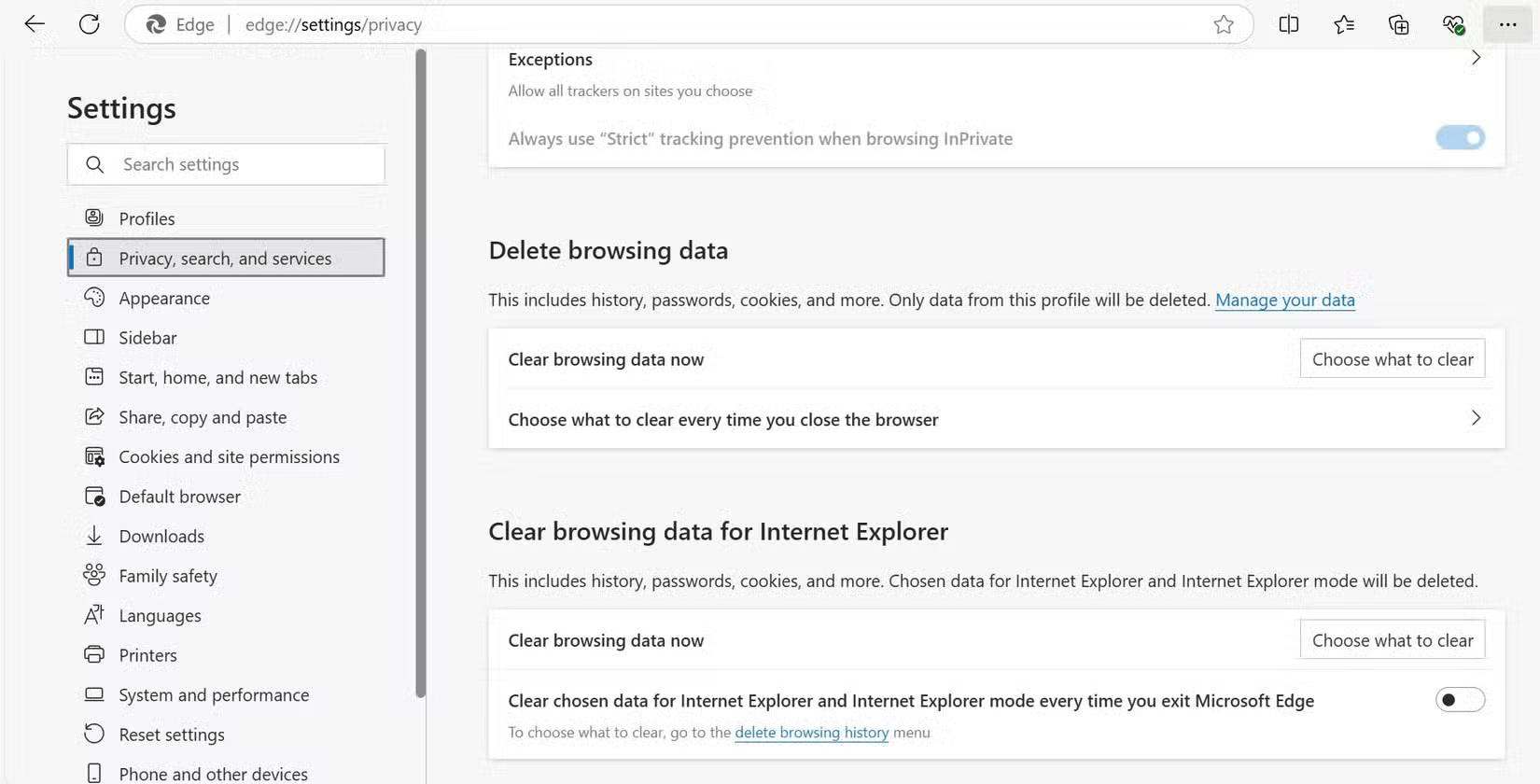
Để truy cập nhanh hơn, bạn có thể dán liên kết này vào thanh địa chỉ của Edge: edge://settings/clearBrowsingDataOnClose.
Cách thiết lập Firefox tự động xóa cookie
Giống như hai trình duyệt khác, bạn có thể thiết lập Firefox tự động xóa cookie và dữ liệu duyệt web khác. Để thiết lập, hãy nhấp vào menu ba dòng ngang ở góc trên bên phải của Firefox, sau đó chọn Settings. Từ menu bên trái, nhấp vào Privacy & Security, rồi cuộn xuống phần History ở bên phải. Trong menu drop-down bên cạnh "Firefox will", hãy chọn Use custom settings for history.
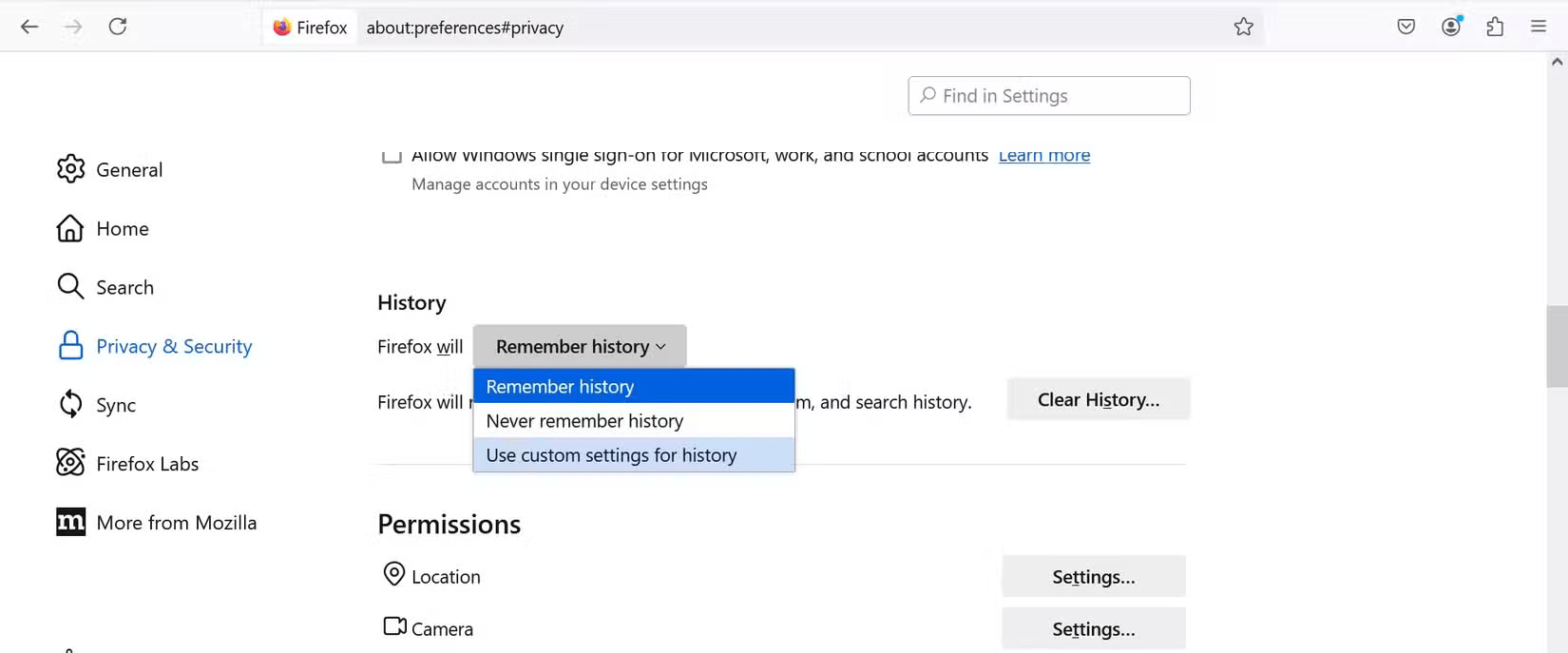
Tiếp theo, hãy đánh dấu vào ô Clear history when Firefox closes, sau đó nhấp vào Settings… - một hộp thoại sẽ xuất hiện.
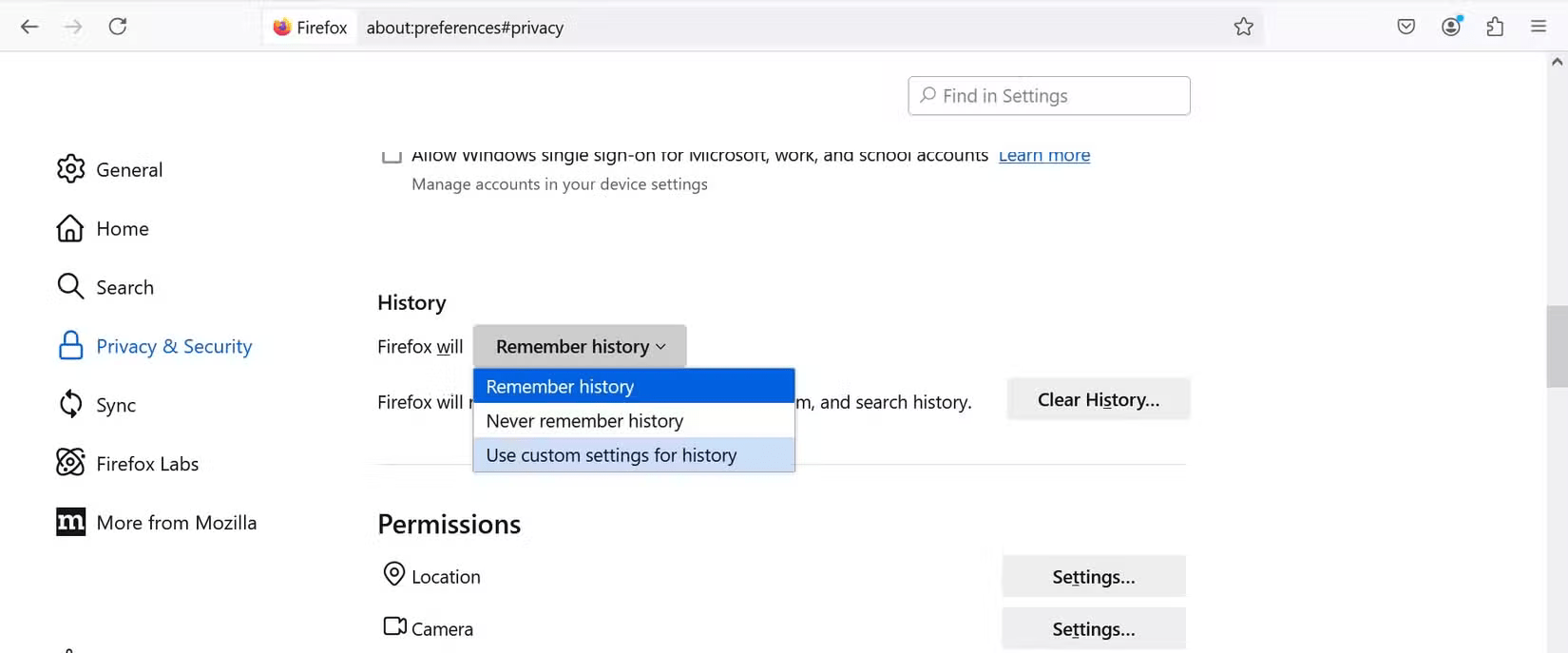
Chọn Cookies and site data (và bỏ chọn bất kỳ mục nào bạn muốn giữ lại). Nhấp vào Save Changes, và bây giờ Firefox sẽ xóa cookie của bạn bất cứ khi nào bạn đóng trình duyệt.
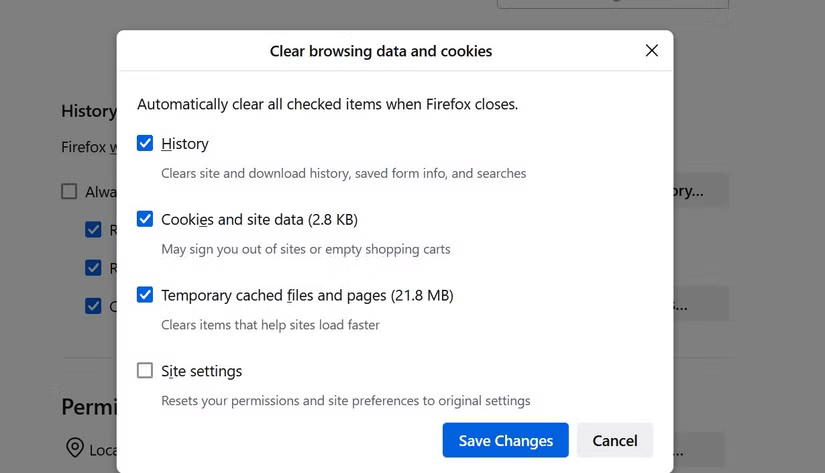
Tự động xóa cookie bằng các tiện ích mở rộng này!
Nếu bạn muốn bỏ qua việc điều chỉnh cài đặt trình duyệt, hãy thử sử dụng tiện ích mở rộng để tự động xóa cookie. Tiện ích mở rộng Self-Destructing Cookies và Cookie AutoDelete là những lựa chọn đáng tin cậy và việc cài đặt chúng hoạt động tương tự trên cả 3 trình duyệt.
Sau khi bạn đã cài đặt tiện ích mở rộng Self-Destructing Cookies, hãy nhấp chuột phải vào biểu tượng của tiện ích mở rộng trên thanh công cụ và chọn Destroy cookies when browser is closed hoặc Destroy cookies when tab is closed để xóa dữ liệu cookie được lưu trữ bất cứ khi nào bạn đóng một tab hoặc chính trình duyệt.
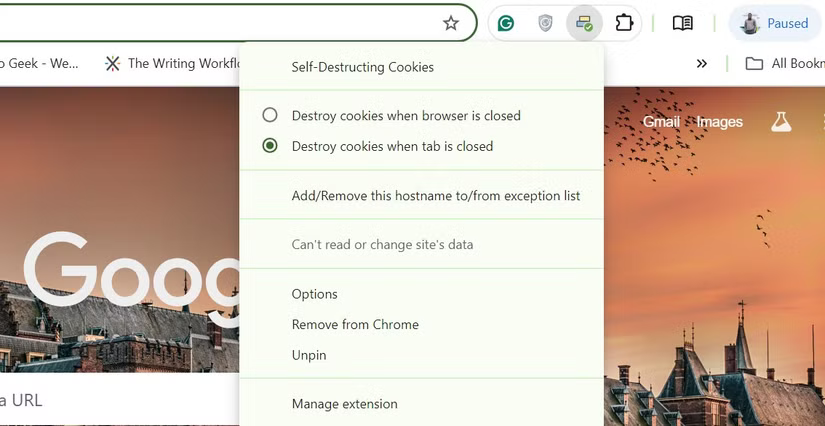
- Tải Select-Destructing Cookies cho Google Chrome | Edge | Firefox (Miễn phí)
Để sử dụng tiện ích mở rộng Cookie AutoDelete tự động dọn dẹp cookie, hãy nhấp vào biểu tượng của tiện ích mở rộng trên thanh công cụ, sau đó nhấn vào nút Auto-clean disabled để bật tính năng xóa tự động.
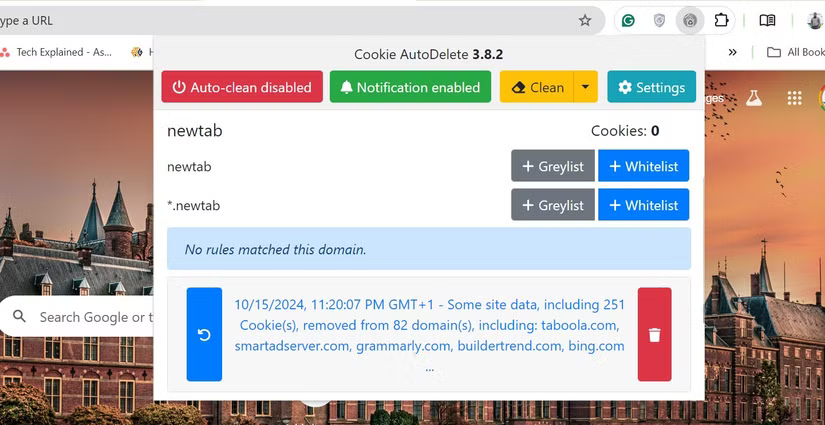
Cookie AutoDelete cũng cung cấp một số tùy chọn tùy chỉnh để quản lý dữ liệu cookie, tất cả đều nằm trong menu Settings. Bạn sẽ thấy 6 tùy chọn dọn dẹp tự động, mỗi tùy chọn có một hộp kiểm:
- Enable Automatic Cleaning
- Enable Automatic Cleanup for Unloaded/Discarded Tabs
- Enable Cleanup on Domain Change
- Enable Greylist Cleanup on Browser Restart
- Clean Cookies and other Site Data from Open Tabs on Startup
- Clean All Expired Cookies
Hầu hết các cài đặt này đều dễ hiểu, nhưng nếu bạn cần thêm thông tin, chỉ cần nhấp vào dấu chấm hỏi bên cạnh mỗi tùy chọn để mở tab Documentation nêu thông tin chi tiết. Ví dụ, tính năng Enable Automatic Cleaning sẽ xóa dữ liệu bất cứ khi nào bạn đóng tab, khởi động lại trình duyệt hoặc thay đổi domain.
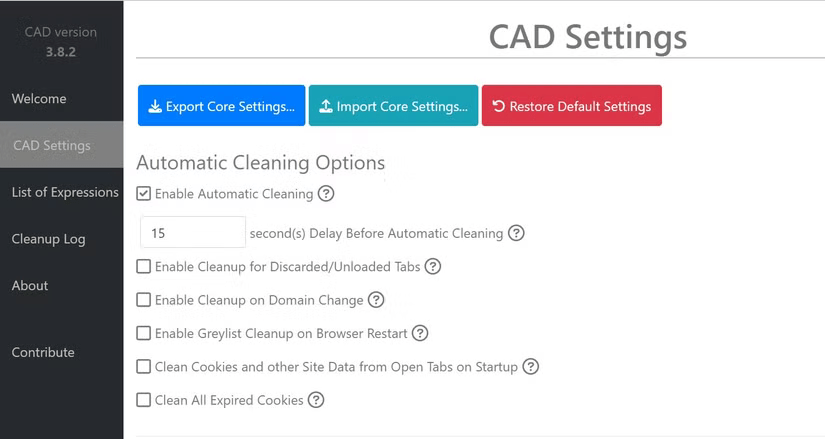
- Tải Cookie AutoDelete cho Google Chrome | Firefox | Edge (Miễn phí)
Xem thêm:
 Công nghệ
Công nghệ  AI
AI  Windows
Windows  iPhone
iPhone  Android
Android  Học IT
Học IT  Download
Download  Tiện ích
Tiện ích  Khoa học
Khoa học  Game
Game  Làng CN
Làng CN  Ứng dụng
Ứng dụng 


















 Linux
Linux  Đồng hồ thông minh
Đồng hồ thông minh  macOS
macOS  Chụp ảnh - Quay phim
Chụp ảnh - Quay phim  Thủ thuật SEO
Thủ thuật SEO  Phần cứng
Phần cứng  Kiến thức cơ bản
Kiến thức cơ bản  Lập trình
Lập trình  Dịch vụ công trực tuyến
Dịch vụ công trực tuyến  Dịch vụ nhà mạng
Dịch vụ nhà mạng  Quiz công nghệ
Quiz công nghệ  Microsoft Word 2016
Microsoft Word 2016  Microsoft Word 2013
Microsoft Word 2013  Microsoft Word 2007
Microsoft Word 2007  Microsoft Excel 2019
Microsoft Excel 2019  Microsoft Excel 2016
Microsoft Excel 2016  Microsoft PowerPoint 2019
Microsoft PowerPoint 2019  Google Sheets
Google Sheets  Học Photoshop
Học Photoshop  Lập trình Scratch
Lập trình Scratch  Bootstrap
Bootstrap  Năng suất
Năng suất  Game - Trò chơi
Game - Trò chơi  Hệ thống
Hệ thống  Thiết kế & Đồ họa
Thiết kế & Đồ họa  Internet
Internet  Bảo mật, Antivirus
Bảo mật, Antivirus  Doanh nghiệp
Doanh nghiệp  Ảnh & Video
Ảnh & Video  Giải trí & Âm nhạc
Giải trí & Âm nhạc  Mạng xã hội
Mạng xã hội  Lập trình
Lập trình  Giáo dục - Học tập
Giáo dục - Học tập  Lối sống
Lối sống  Tài chính & Mua sắm
Tài chính & Mua sắm  AI Trí tuệ nhân tạo
AI Trí tuệ nhân tạo  ChatGPT
ChatGPT  Gemini
Gemini  Điện máy
Điện máy  Tivi
Tivi  Tủ lạnh
Tủ lạnh  Điều hòa
Điều hòa  Máy giặt
Máy giặt  Cuộc sống
Cuộc sống  TOP
TOP  Kỹ năng
Kỹ năng  Món ngon mỗi ngày
Món ngon mỗi ngày  Nuôi dạy con
Nuôi dạy con  Mẹo vặt
Mẹo vặt  Phim ảnh, Truyện
Phim ảnh, Truyện  Làm đẹp
Làm đẹp  DIY - Handmade
DIY - Handmade  Du lịch
Du lịch  Quà tặng
Quà tặng  Giải trí
Giải trí  Là gì?
Là gì?  Nhà đẹp
Nhà đẹp  Giáng sinh - Noel
Giáng sinh - Noel  Hướng dẫn
Hướng dẫn  Ô tô, Xe máy
Ô tô, Xe máy  Tấn công mạng
Tấn công mạng  Chuyện công nghệ
Chuyện công nghệ  Công nghệ mới
Công nghệ mới  Trí tuệ Thiên tài
Trí tuệ Thiên tài